آموزش وصل کردن برنامه PSX به PS4

- مرجان اسلامیان
- انتشار: فروردین 28, 1401
اگر شما از کاربران کنسول پلی استیشن 4 هستید که به دلیل تاخیر زیاد در دانلود اطلاعات بازی از سرور سونی مشکل دارید، در این مقاله اموزش وصل کردن برنامه PSX به PS4 را به شما آمورش میدهیم. ممکن است که سرعت دانلود پی اس 4 در عمل بسیار پایین باشد. استفاده از برنامه PSX Download Helper بهترین راه برای انتقال اطلاعات از کامپیوتر به PS4 و بالعکس است.
ابزارها و الزامات لازم برای آموزش وصل کردن برنامه PSX به PS4
کامپیوتر شخصی یا لپ تاپ شما با اینترنت دانلود منیجر (IDM) نصب شده است.
- یک کابل LAN
- PSX Link Generator
- PSX Download Helper
- اتصال به اینترنت با سیگنال قوی
در زیر برخی از اتصالات PSX قبل از مراحل اصلی آورده شدهاند:
- اول از همه، PS4 خود را از طریق یکی از موارد زیر به اتصال اینترنت تان متصل کنید. شبکه تلفن همراه هوشمند، روتر، مودم، WiFi یا MiFi.
- اکنون کابل LAN را از PS4 به لپ تاپ یا کامپیوتر در حال استفاده وصل کنید.
- به مرکز شبکه و اشتراک گذاری رایانه خود بروید.
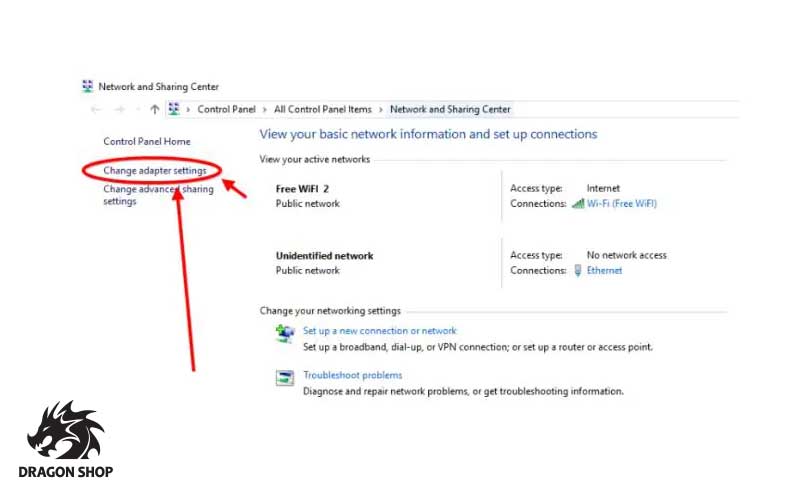
- بعد، روی Change Adapter Settings ضربه بزنید.
- شبکه وای فای با دسترسی به اینترنت را انتخاب کنید.
- اکنون روی Properties کلیک راست کنید.
- در مرحله بعد روی «برگه اشتراک گذاری» که در زیر «اشتراک گذاری اتصال به اینترنت» قرار دارد کلیک کنید، مطمئن شوید که Allow other Networks Users را علامت بزنید و سپس Home networking connection را انتخاب کنید که اتفاقاً کابل اترنت LAN است که قبلاً از PS4 خود آن را به کامپیوتر متصل کردهاید.
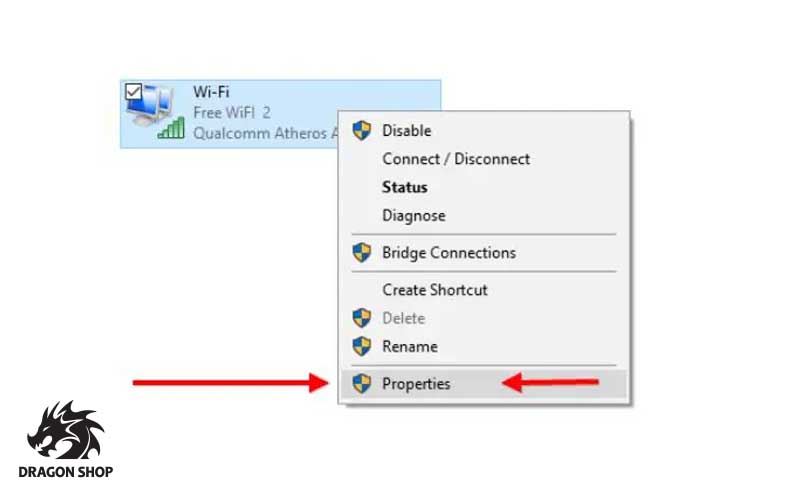
شما با اولین رویکرد که شامل اشتراک گذاری دسترسی اینترنت وای فای خود به کابل LAN در حال استفاده است، شروع کردید، در نتیجه این باعث میشود که کابل LAN به اینترنت دسترسی داشته باشد و این مرحله حیاتی است، زیرا دسترسی به اینترنت برای گرفتن لینک دانلود از سرورهای سونی مورد نیاز است.
نحوه اتصال کنسول پلی استیشن 4 به PSX
در اینجا، اتصال کنسول پلیاستیشن 4 به استفاده از کمک کننده دانلود PSX نیاز دارد، در زیر نحوه انجام آن آورده شده است:
- اول از همه، راهنما دانلود PSX نصب شده بر روی کامپیوتر خود را راه اندازی کنید و مطمئن شوید که آدرس IP نمایش داده شده در صفحه نرم افزار PSX را یادداشت کردهاید و هنوز روی چیزی کلیک نکنید.
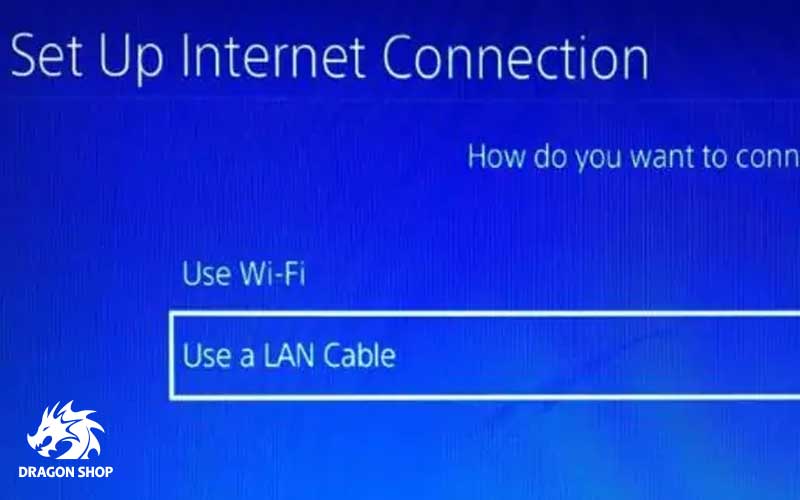
- به تنظیمات PS4، شبکه بروید و یک اتصال جدید را راه اندازی نمایید. از آنجا، Use a LAN Cable را انتخاب کنید.
- تنظیمات سفارشی را انتخاب نمایید.
- در این مرحله،Automatic را برای همه به جز Proxy Server انتخاب کنید و استفاده از پروکسی سرور را فشار دهید.
- اکنون آدرس IP که از منوی شروع PSX Downloader Helper ذکر کردهاید را کپی و جایگذاری نمایید. پورت را روی 8080 قرار دهید.
- روی بعدی ضربه بزنید. در این مرحله، هنوز اتصال اینترنت را آزمایش نکنید.
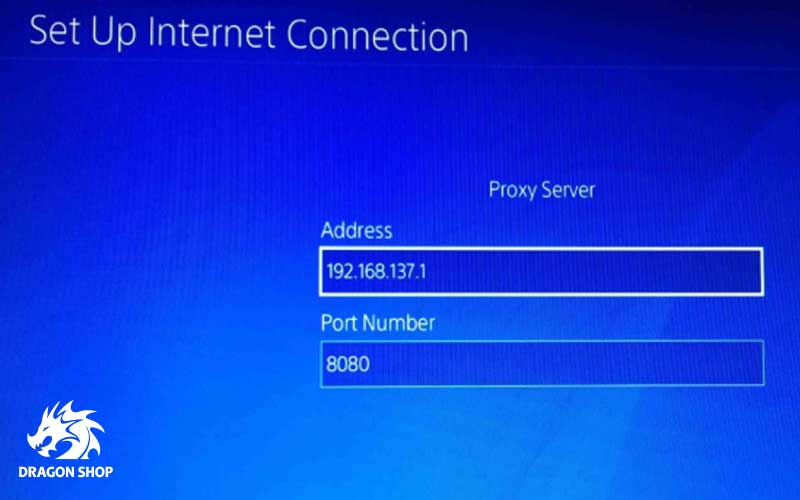
توجه: این مرحله خاص تضمین میکند که رایانه و PS4 شما از طریق همان آدرس IP که در بالا ذکر شد ارتباط برقرار میکنند.
نحوه راه اندازی PSX Download Helper
- اکنون به تب 5 که تنظیمات است بروید.
- منوی کشویی را جستجو کنید و انگلیسی را انتخاب نمایید.
- اکنون برنامه را مجدداً راه اندازی کنید و زبان انگلیسی انتخاب شده از بالا اعمال میشود.
- پس از راه اندازی مجدد برنامه (راهنمای دانلود PSX)، فرض میشود که باز است، بنابراین با کلیک بر روی “شروع و تست اتصال اینترنت” ادامه دهید.
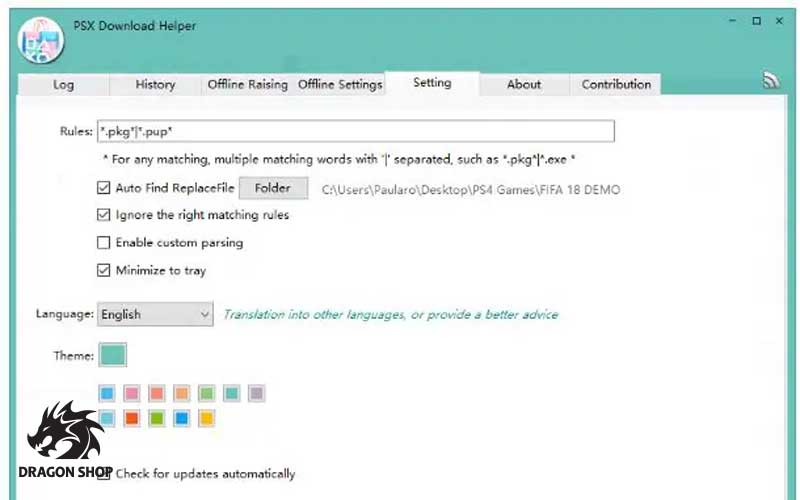
چگونه لینک دانلود بازی PS4 را از سرورهای سونی ضبط کنیم؟
در زیر نحوه دریافت لینک دانلود فایل آپدیت بازی پلی استیشن 4 آمده است:
- اول از همه، دانلود را از کنسول PS4 در حال استفاده خود شروع کنید.
- برنامه PSX Download Helper به طور خودکار آن پیوند خاص را میگیرد.
- حالا روی copy کلیک کنید.
- به ابزار PSX Link Generator بروید.
نحوه استفاده از PSX Link Generator برای دریافت لینکهای دانلود مستقیم PS4
استفاده از این ابزار نرم افزاری بسیار آسان است، فقط کافی بوده مراحل زیر را برای انجام این کار دنبال کنید.
- PSX Link Generator را راه اندازی کنید.
- لینکی که از بالا کپی کردید را پیست نمایید.
- روی Generate Links کلیک کنید.
- همه لینکها را به اینترنت دانلود منیجر IDM اضافه نمایید.
- به IDM خود بروید و دانلود را شروع کنید.
خرید پلی استیشن با بهترین قیمت از دراگون شاپ
نحوه گرفتن لینک دانلود با IDM
- لینکها گرفته شده و به صف IDM اضافه میشوند. اکنون ادامه دهید و با استفاده از IDM شروع به دانلود آنها در بازی PS4 خود کنید. اندازه هر کدام 4 گیگابایت است.
اکنون که دانلود بازیهای PS4 به پایان رسیده است، مورد بعدی این میباشد:
چگونه بازیها را از کامپیوتر به کنسول PS4 منتقل کنیم؟
در این مرحله، فرض بر این است که شما باید دانلود بازیها را روی لپ تاپ یا رایانههای رومیزی خود به پایان رسانده باشید و قدم بعدی، انتقال بازی PS4 دانلود شده به حافظه کامپیوتر شما به دستگاه کنسول PS4 است. مراحل زیر شما را در مورد چگونگی انجام آن در چند دقیقه راهنمایی میکنند:
- حالا یک پوشه ایجاد کنید و نام بازی PS4 که دانلود کرده یا آپدیت نمودهاید را ارتقا دهید. سپس قسمت بازی PS4 را در پوشه ای که قبلا ایجاد کرده بودید کپی و پیست کنید.
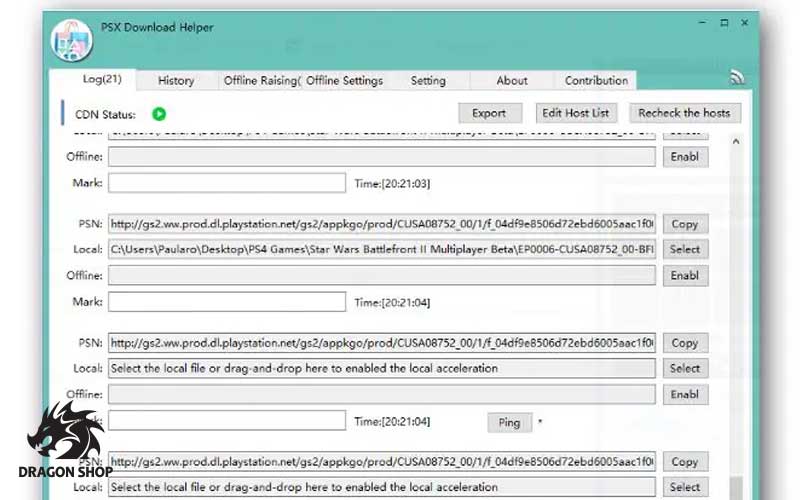
- به تب تنظیمات کمکی دانلود PSX بروید.
- بعد، روی Folder کلیک کنید و پوشه ای که بازیهای PS4 دانلود شده خود را ذخیره کردهاید را انتخاب نمایید و سپس تنظیمات را اعمال کنید.
- ادامه دهید و دانلود را در کنسول PS4 خود شروع کنید و از نزدیک مشاهده نمایید تا ببینید با چه سرعتی پردازش میشود و سایر فعالیتهای گزارش برنامه PSX را در حین اجرا یادداشت کنید.
کلام آخر
با این روش ارائه شده در بالا، میتوانید بازیهای دیجیتال PS4 را به راحتی سفارش دهید، بازیهای پلی استیشن 4 را بر روی کامپیوتر تان با IDM دانلود کنید و در نهایت اطلاعات دانلود شده بازی پی اس 4 را از کامپیوتر خود به PS4 منتقل نمایید.
متبع: techbmc.com






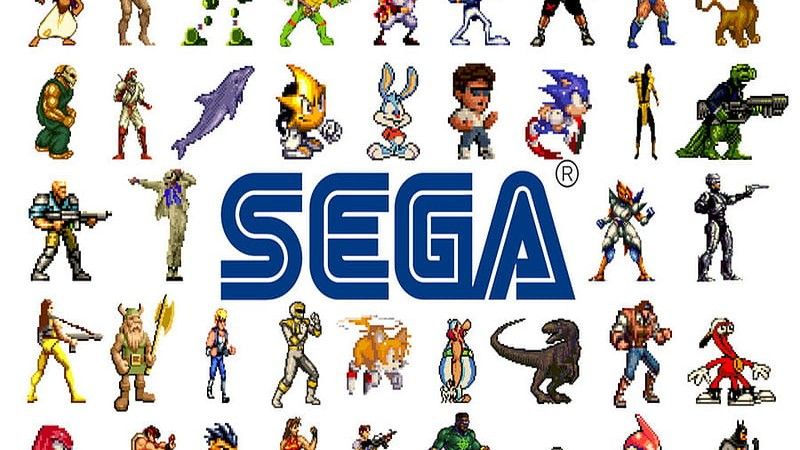







نظرات کاربران
دیدگاه خود در مورد این محصول را ثبت کنید